


在使用Windows 7的过程中,您可能会发现某些软件在系统启动时自动运行,导致系统启动时间变长,或者给您带来不必要的困扰。幸运的是,Windows 7提供了一种简单的方法来取消开机自动启动软件,以提高系统的性能和启动速度。在本文中,我们将介绍如何在Windows 7中取消开机自动启动软件,让您的系统在启动时更加高效和流畅。
具体方法如下:
1、在Win7桌面界面,同时按住“Windows+R”键,进入运行界面,输入“msconfig”。
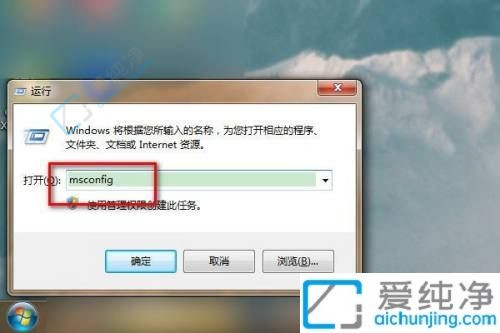
2、在系统配置窗口中,点击“确定”,选择系统配置窗口中的“启动”。
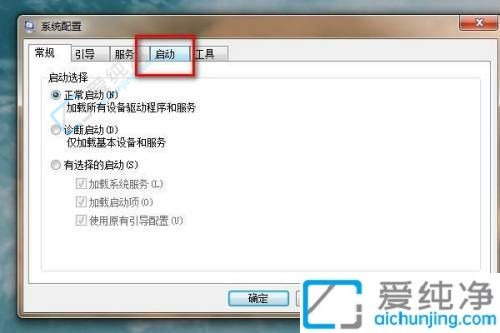
3、可以看到已选择和未选择关闭开机启动项。

4、点击方框前面的空格可进行禁用或启用,点击“确定”即可。

通过本文的介绍,相信读者已经学会了在Win7中取消开机自动启动软件的方法。取消开机自动启动可以帮助用户提升系统的启动速度和性能,减少不必要的系统资源占用。希望读者能够根据本文提供的方法成功取消开机自动启动的软件,并在使用Windows 7系统时享受更加流畅和高效的系统体验。
| 留言与评论(共有 条评论) |